설치
설치 미디어는 이 페이지에서 다운로드할 수 있습니다.
OpenLDAPforWindows.exe 파일을 시작하면 다음 대화 상자가 나타납니다.

1. 이 화면을 확인하면 설치 마법사의 실제 시작 페이지가 이어집니다.
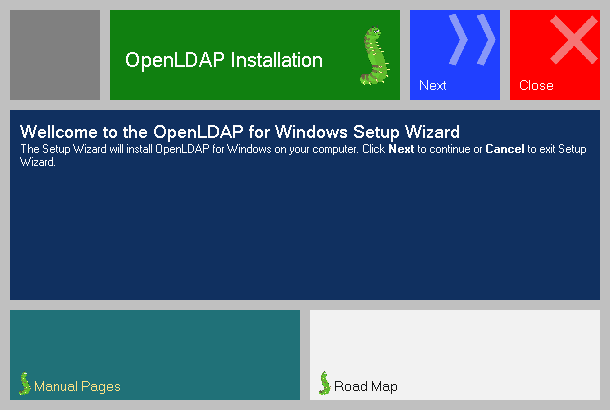
2. 다음 페이지에는 CPL(Common Public License)에 따라 소프트웨어를 사용할 수 있는 Windows용 OpenLDAP에 대한 최종 사용자 사용권 계약만 포함되어 있습니다.

3. 이 페이지에는 필수 구성 요소로 미리 설치해야 하는 종속 설치 구성 요소가 나열되어 있습니다.

4. Destination Folder(대상 폴더) 구성 페이지에서는 대상 디렉토리를 선택할 수 있습니다.
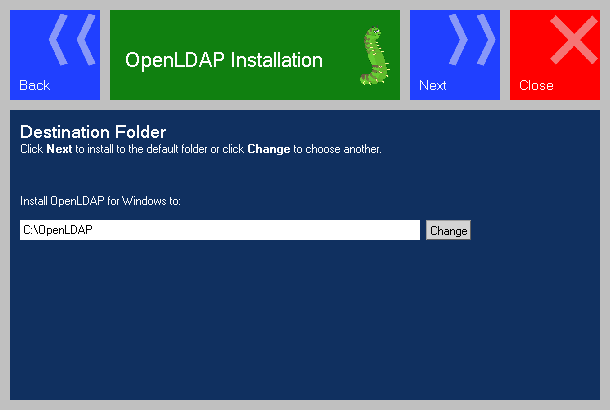
5. 다음 페이지에서는 다양한 설치 옵션을 제공합니다. 예를 들어 사용자 지정 설정을 사용하면 서버 구성 요소를 고려하지 않고 OpenLDAP 클라이언트 도구를 설치할 수 있습니다.

다음 표에서는 해당 함수에 대해 설명합니다.
| OpenLDAP 클라이언트 도구 | 아니요 | 디렉토리 서비스를 쿼리하기 위한 클라이언트 유틸리티(ldapsearch, ldapcompare, ldapexop 등) |
| OpenLDAP 서버 | 예 | 다양한 백엔드 모듈(LDIF, LDAP, BDB, SQL DATABASE 등)이 있는 OpenLDAP 서버 구성 요소 |
| BDB 백 엔드 도구 | 아니요 | 버클리 데이터베이스 도구 |
| OpenLDAP 서비스 | 예 | OpenLDAP 서비스를 구성하고 시작합니다. |
| Windows의 콘솔용 DejaVu Sans Mono 글꼴 | 예 | DejaVu Sans Mono 글꼴이 설치되어 콘솔에서 사용할 수 있도록 추가되었습니다. 이 글꼴은 다양한 유니코드 문자 집합을 지원합니다. |
6. 추가 설정 페이지에서는 IP 주소 선택, 포트 또는 SSL 포트 지정과 같은 서버 측 설정을 허용합니다. 선택적으로 전용 디렉토리 서비스 cn=config를 통해 slapd.conf 파일에서 서버 설정 구성을 활성화할 수 있습니다. 이렇게 하면 LDAP 프로토콜을 사용하여 서버 설정을 동적으로 수정할 수 있습니다.

7. 백엔드 구성 페이지에서는 5개의 서로 다른 백엔드 모듈 중에서 선택할 수 있습니다.
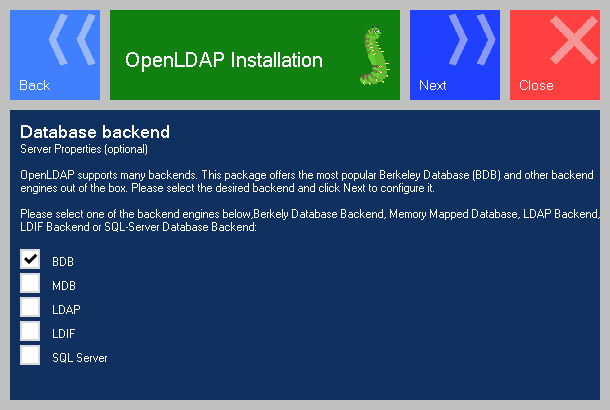
다음 표에는 가능한 모듈이 나와 있습니다.
| BDB | Berkeley 데이터베이스 백엔드 |
| MDB | 인메모리 백엔드 모듈 |
| LDAP | LDAP 요청에 대한 프록시 서버 |
| LDIF | LDIF 파일에 스토리지가 있는 백엔드 모듈 |
| SQL | 마이크로소프트 SQL 서버 2005/2008 |
8. BDB 백 엔드 설정 페이지에서는 루트 사용자의 암호와 이 인스턴스에 대해 생성할 디렉터리 서비스의 성능을 설명하는 통계의 활성화를 구성합니다.
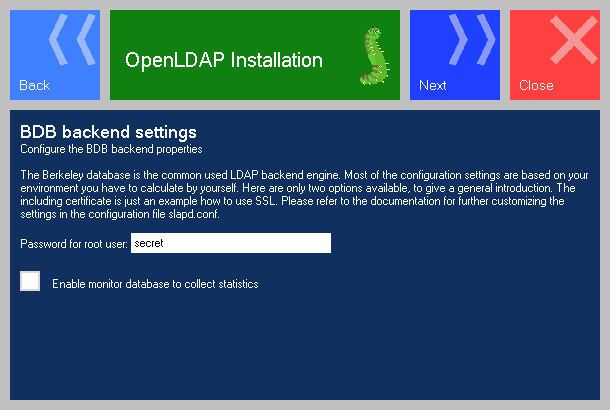
9. MDB(메모리 매핑 데이터베이스) 페이지에서는 개체를 메모리에 저장하도록 데이터베이스를 구성합니다.
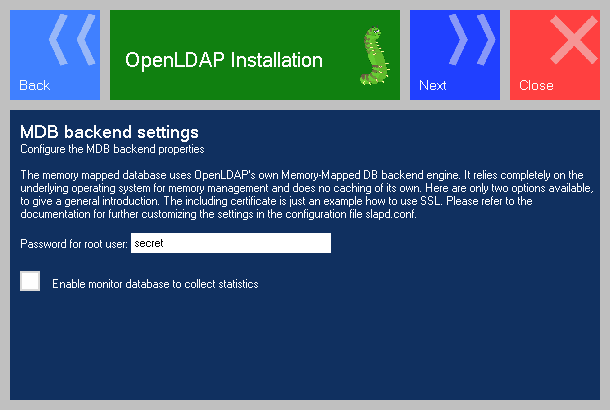
10. LDAP 백엔드 설정 페이지에서는 요청을 실제 디렉토리 서비스로 전달하는 프록시 서버의 사용을 구성합니다.
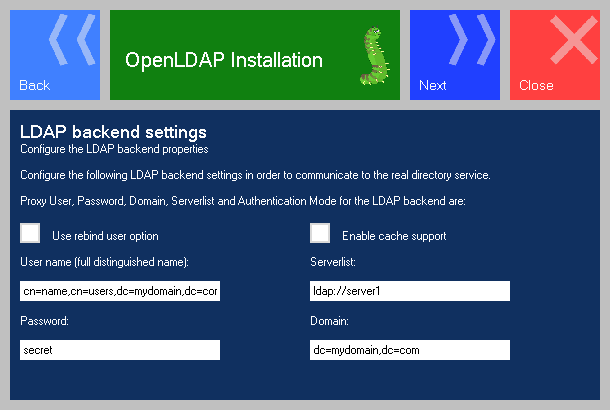
11. LDIF 백엔드 설정 페이지에서는 백엔드 모듈을 사용하여 객체를 LDIF 파일에 저장하도록 구성합니다.
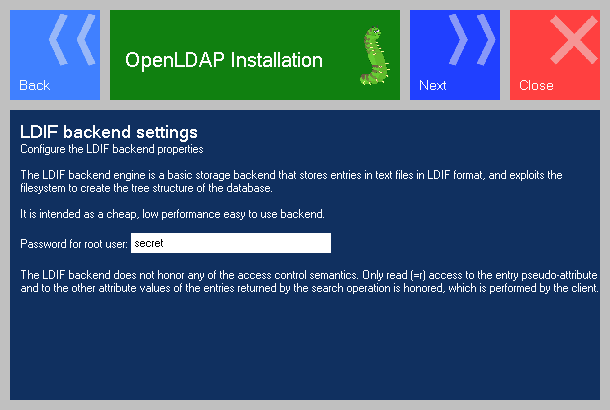
12. SQL Server 백 엔드 설정 페이지에서는 개체를 저장하기 위한 관계형 데이터베이스를 구성합니다.
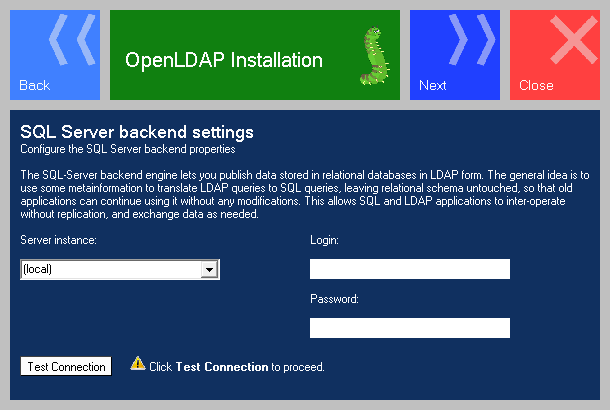
13. 마지막으로 Windows용 OpenLDAP 설치 준비 완료로 설치가 시작됩니다.
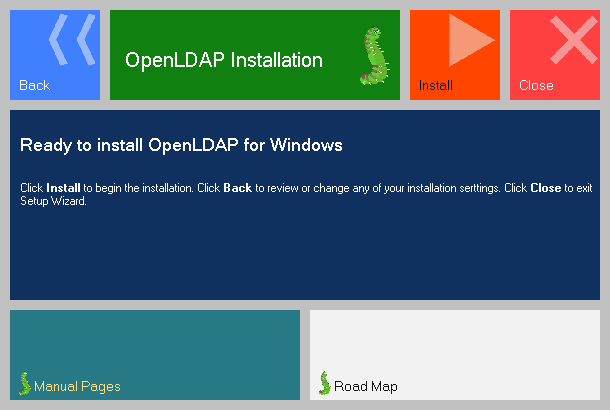
14. 활성 UAC가 있는 시스템의 경우 실제 설치 진행률이 표시되기 전에 설치 시작을 확인해야 합니다.
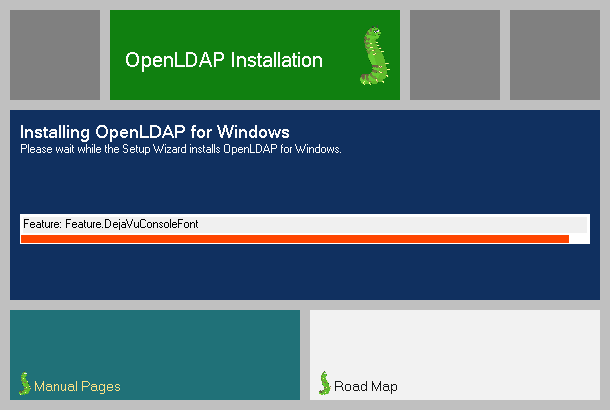
15. 설치 결과가 마지막 대화 상자에 표시됩니다.
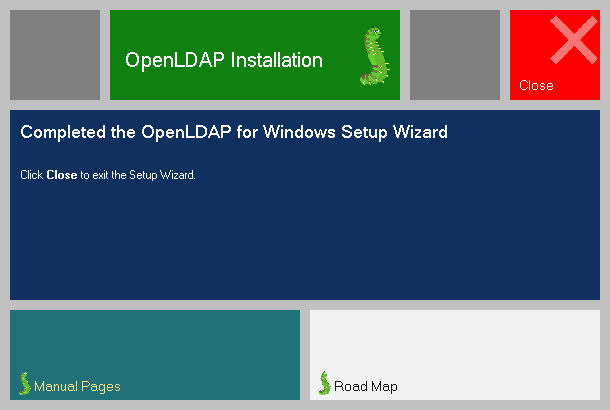
설치 후 클라이언트 도구 또는 LDAP 탐색기를 사용하여 OpenLDAP 인스턴스에 대한 연결을 만들 수 있습니다. 서비스에서 OpenLDAP 서비스의 상태를 확인할 수 있습니다. 초기 연결 매개 변수는 다음과 같습니다.
User: cn=Manager,dc=maxcrc,dc=com
Password: secret
'소소한 IT 꿀팁' 카테고리의 다른 글
| ChatGPT API로 나만의 AI 챗봇 만들기 (1) | 2023.06.28 |
|---|---|
| 유용한 AI 프로그램 (0) | 2023.05.11 |
| 유용한 ChatGPT 프로그램 (0) | 2023.05.10 |
| 국내 인기 휴양지 예약 성공 방법 (0) | 2023.05.08 |



